
Membuat agenda kelas di Ruang Kelas
Anda dapat membuat agenda untuk kelas yang Anda miliki di Ruang Kelas. Agenda disimpan sebagai file dan berisi daftar item yang ingin Anda gunakan selama kelas. Misalnya, agenda yang Anda buat untuk kelas sains tertentu mungkin dimulai dengan perkenalan yang dapat memerlukan waktu 2 menit, diikuti oleh bagian mengenai fisika dan kimia yang masing-masing memerlukan waktu 10 menit, diikuti oleh lab untuk sisa waktu 8 menit dari kelas. Anda juga dapat menambahkan file ke agenda Anda untuk berbagi dengan murid. Untuk berbagi file ini, pilih Bagikan selama kelas.

Agenda juga dapat memiliki tindakan yang terkait dengan setiap item. Pada contoh di atas, bagian mengenai fisika dapat meminta murid membuka dokumen baru di app Pages, bagian mengenai kimia dapat meminta murid menavigasi ke halaman web, dan lab dapat meminta murid membuka app spesifik agar mereka dapat mengetes pengetahuan mereka.
Item agenda juga dapat memperingatkan Anda setelah mencapai batas waktunya. Setelah batas tercapai, Anda dapat memilih untuk secara manual memulai item berikutnya. Jika Anda ingin memulai item berikutnya secara otomatis, Anda dapat mengatur item untuk maju secara otomatis.
File agenda mirip dengan file lainnya yang dibuat di Mac atau iPad; file agenda dapat disalin, diduplikatkan, dipindahkan ke folder lain, diubah namanya, atau dihapus. File agenda juga dapat dibagikan dengan guru lain menggunakan menu Bagikan, tapi item agenda yang berisi file untuk dibagikan hanya sah di perangkat tempat file ditambahkan. File ini akan harus ditambahkan lagi ke agenda di perangkat mana pun tempat agenda dibagikan.
Membuat agenda
Di Ruang Kelas
 , pilih Agenda
, pilih Agenda  di bar samping.
di bar samping.Pilih Buat Agenda
 , lalu masukkan nama untuk file Agenda.
, lalu masukkan nama untuk file Agenda.Beri item pertama Anda nama dan deskripsi, lalu pilih yang berikut:
Jika perlu, durasi waktu yang ingin Anda habiskan dengan kelas untuk item
Apakah peringatan diaktifkan saat timer berakhir
Apakah item akan diizinkan untuk maju secara otomatis
Jika Anda ingin menambahkan tindakan apa pun ke item agenda, pilih Tambah Tindakan, lalu pilih tindakan yang ingin Anda kaitkan dengan item.
Jika perlu, pilih sekelompok murid atau jenis perangkat untuk tindakan.
Untuk menambahkan item lainnya ke agenda Anda, pilih
 di kanan atas.
di kanan atas.
Menggunakan agenda dengan kelas
Setelah membuat agenda, Anda dapat menggunakan agenda tersebut dengan kelas spesifik.
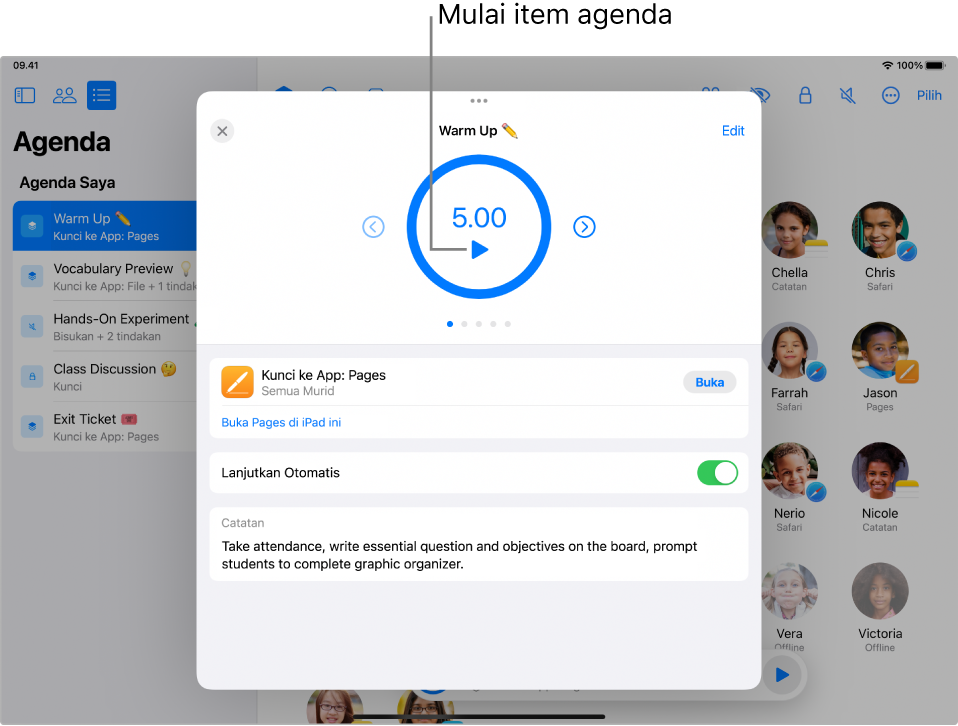
Di Ruang Kelas
 , pilih Kelas
, pilih Kelas  di bar samping.
di bar samping.Mulai kelas, lalu pilih Agenda di bar alat.
Pilih tombol Buka dan pilih agenda.
Item agenda muncul di bar samping, menampilkan judul item dan ringkasan tindakan atau kalimat pertama catatan yang terkait dengan tindakan tersebut.
Jika perlu, pilih
 untuk mengedit agenda.
untuk mengedit agenda.Pilih tombol Putar untuk memulai item agenda pertama Anda.
Jika Anda memilih Maju Otomatis, agenda akan memulai item berikutnya secara otomatis.
Jika Anda telah menambahkan file ke agenda, Anda dapat membagikannya dengan memilih Bagikan.
Jika Anda tidak memilih Maju Otomatis, pilih tombol Putar untuk memulai item berikutnya.